Moderne Technologien ermöglichen einen schnellen und komfortablen Informationsaustausch zwischen mehreren Laptops oder Computern. Und dafür ist es überhaupt nicht notwendig, gigantische Arbeit zu leisten, FTP-Server oder ähnliche Filesharing-Ressourcen einzurichten. In den meisten Fällen reicht es aus, einfach ein lokales Netzwerk zwischen Geräten oder eine direkte Verbindung für diese zu erstellen. Mit dieser Methode können Sie Dateien mit Geschwindigkeiten von bis zu 100 Mbit/s übertragen. Und die Einrichtung dauert weniger als fünf Minuten.

Es ist notwendig
- Netzwerkkabel
- USB Stick
Anleitung
Schritt 1
Der einfachste Weg, Daten von Laptop zu Laptop zu übertragen, ist die Verwendung eines USB-Sticks. Dies kann ein USB-Stick oder eine tragbare Festplatte sein. Verbinden Sie es mit dem ersten PC oder Laptop, übertragen Sie die erforderlichen Dateien darauf. Verbinden Sie es mit dem zweiten Gerät und kopieren Sie diese Informationen. Die Methode ist sehr einfach, aber es gibt Situationen, in denen sie äußerst unpraktisch wird. Stellen Sie sich vor, Sie haben ein Flash-Laufwerk mit 4 GB Speicher und müssen 30 GB übertragen. Sie müssen den USB-Stick acht Mal an jeden Laptop anschließen. Das Vergnügen ist unangenehm.
Schritt 2
Richten Sie eine direkte Kabelverbindung zwischen Laptops ein. Verbinden Sie die Laptops mit einem Netzwerkkabel. Öffnen Sie die lokalen Netzwerkeinstellungen auf einem beliebigen Laptop. Wählen Sie die Eigenschaften des TCP/IP (v4)-Protokolls aus. Aktivieren Sie den Punkt "Folgende IP-Adresse verwenden" und füllen Sie das erste Feld aus. Machen Sie dasselbe auf dem zweiten Laptop und ändern Sie das letzte (vierte) Segment der IP-Adresse. Um auf den gewünschten Laptop zuzugreifen, drücken Sie Win + R und geben Sie ein: / IP-Adresse.
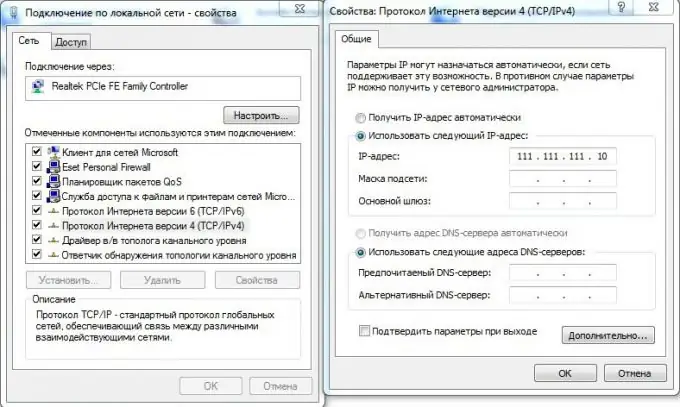
Schritt 3
Wenn Sie mit der kabelgebundenen Verbindungsoption nicht zufrieden sind, verbinden Sie die Laptops drahtlos. Öffnen Sie das Netzwerk- und Freigabecenter. Wählen Sie "WLAN-Netzwerke verwalten". Klicken Sie auf "Hinzufügen" und wählen Sie die Option "Computer-zu-Computer-Netzwerk erstellen". Weiter klicken. Geben Sie den Namen des zukünftigen Netzwerks und das Passwort ein, um sich damit zu verbinden. Die Datenübertragungsrate kann bis zu 100 Mbit/s betragen.
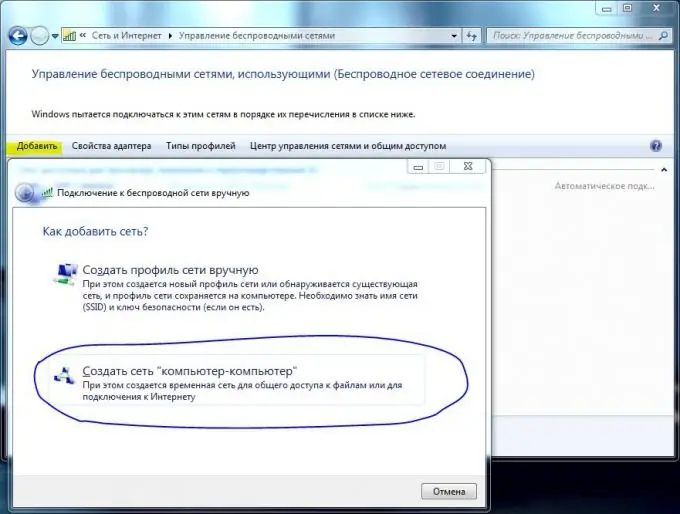
Schritt 4
Schalten Sie den zweiten Laptop ein. Aktivieren Sie die Suche nach drahtlosen Netzwerken. Wählen Sie das gerade erstellte aus und verbinden Sie sich mit dem erforderlichen Passwort. Um Dateien von einem Laptop zu öffnen, während Sie von einem anderen arbeiten, geben Sie den im vorherigen Schritt beschriebenen Befehl ein. Denken Sie daran, dass die Kommunikationsgeschwindigkeit zwischen Notebooks von der Qualität des drahtlosen Netzwerksignals abhängt. Für maximale Geschwindigkeit platzieren Sie beide Geräte so nah wie möglich beieinander.






